Vérification et paiement
Vous pouvez payer une ou plusieurs campagnes à la fois.
Paiement – Une campagne
À la dernière étape de l’Assistant de création de campagnes, vous pouvez
payer immédiatement la campagne en cliquant sur Paiement,
ou en reporter le paiement en cliquant sur Ajouter au panier.
Lorsque vous modifiez une campagne qui a été sauvegardée précédemment, la campagne s’ouvre dans l’Assistant de création de campagnes. Vous avez alors l’option de procéder au Paiement de la campagne si cela n’a pas été fait auparavant.
Cliquez sur Créer une campagne ou sur Modifier si la campagne a déjà été créée.
Vous pouvez cliquer sur Retour ou Suivant à tout moment.
Lorsque vous êtes satisfait des choix effectués pour chaque étape, vérifiez la campagne.
Vous aurez la possibilité de changer les options de ciblage et d’ajouter des publicités ultérieurement.
Si un numéro de bon de commande ou le nom de votre client doit apparaître sur la facture, ajoutez-le dans le champ No de référence.
Sélectionnez Paiement.
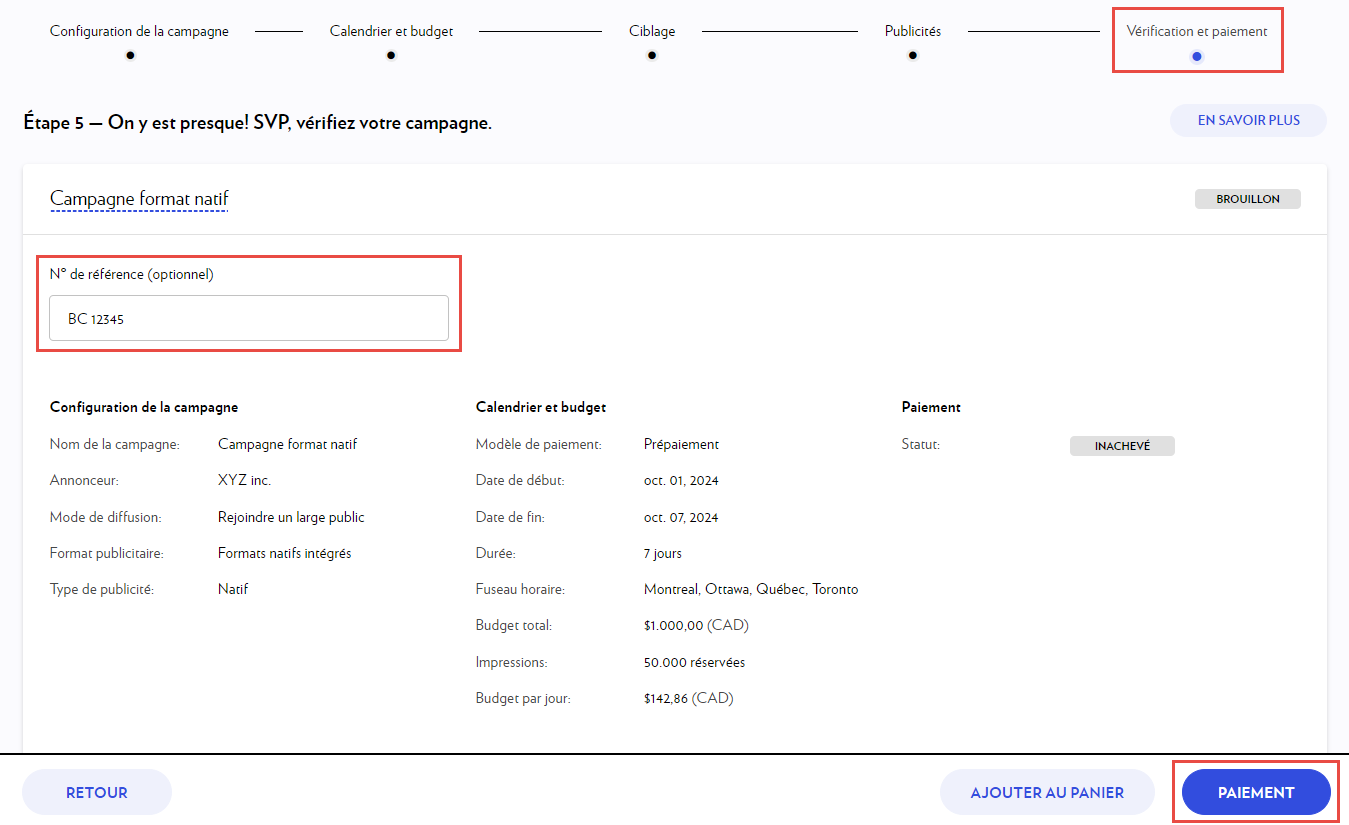
Sélectionnez l’adresse de facturation qui doit apparaître sur la facture.
Le paiement doit être effectué par carte de crédit.
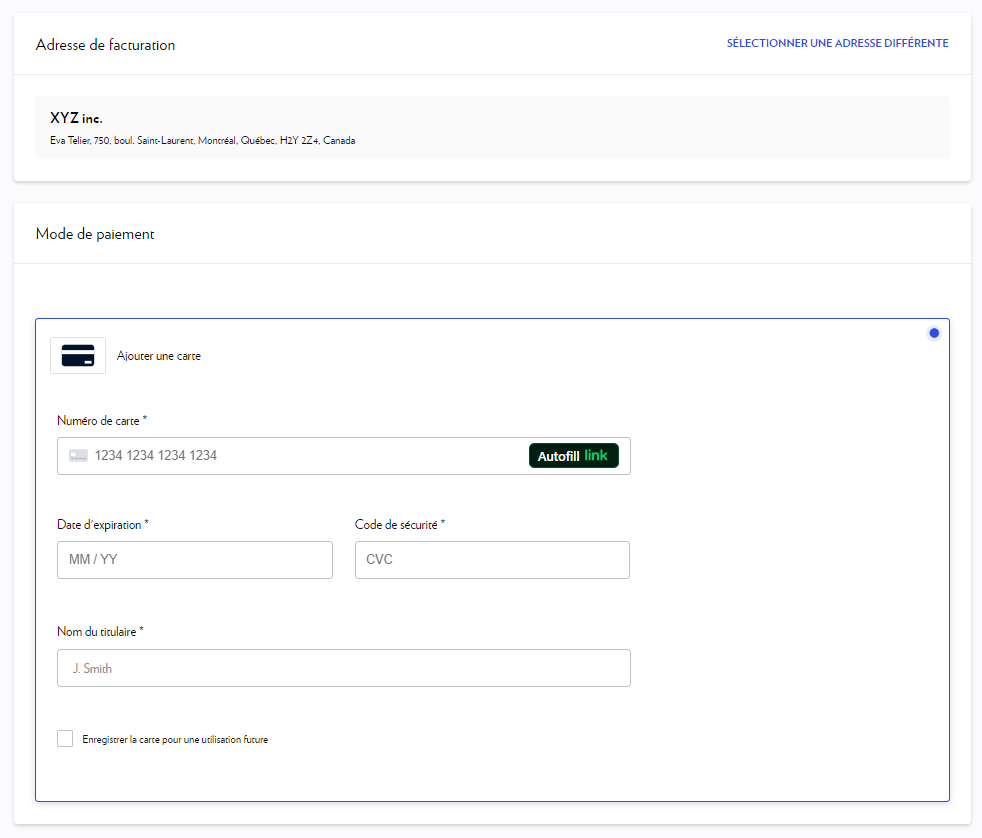
Code promotionnel
Si vous avez un code promotionnel, vous pouvez l’entrer à l’étape du paiement.
Cliquez sur l’icône +.
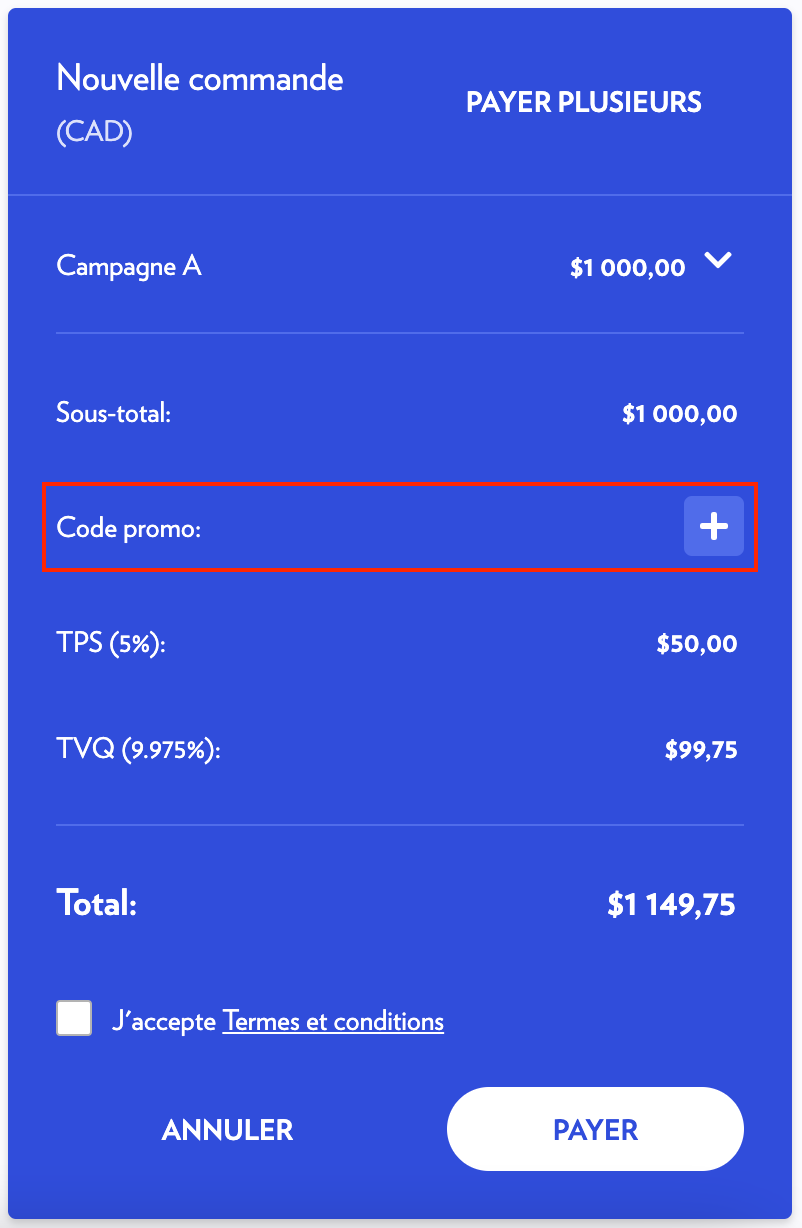
Saisissez le code promotionnel et cliquez sur Appliquer.
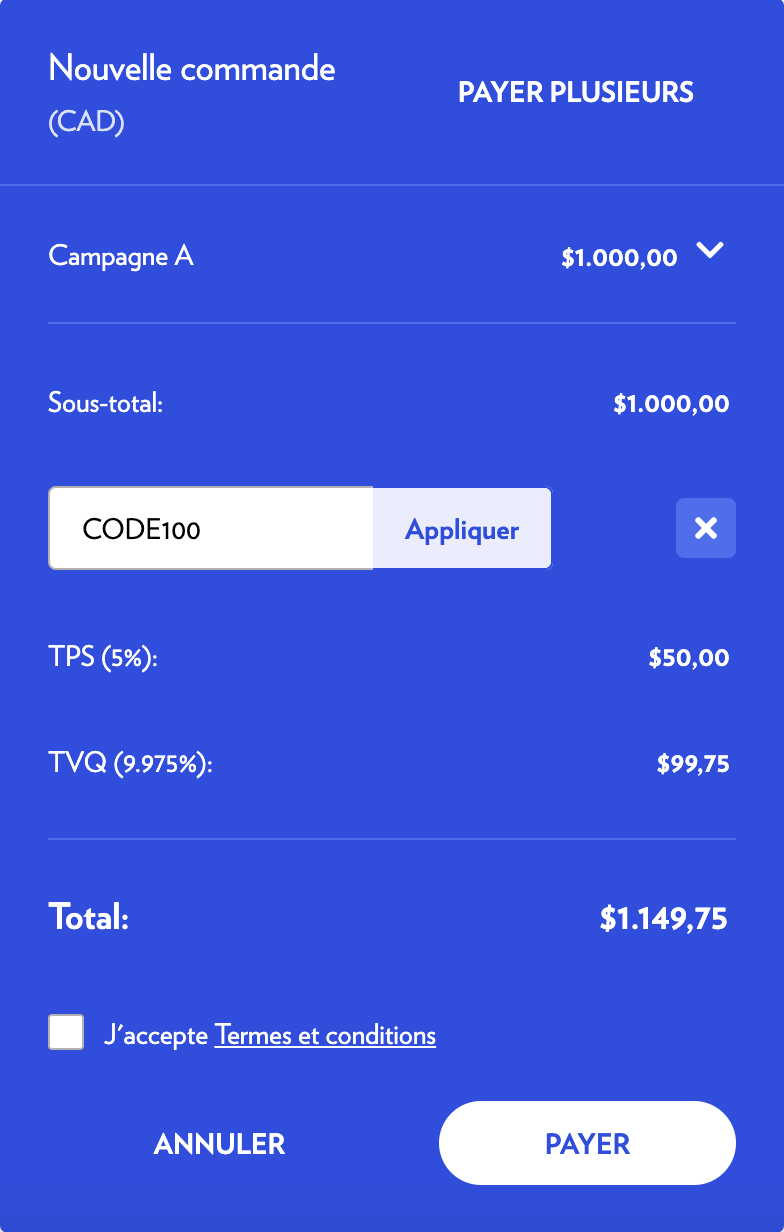
Si le code promotionnel est valide, le rabais est alors appliqué.
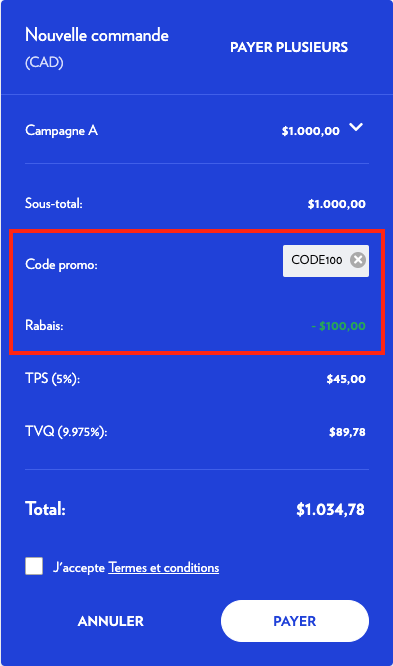
Plusieurs raisons peuvent expliquer qu’un code promotionnel n’est pas valide :
la date d’expiration est passée;
vous avez déjà utilisé le code promotionnel;
le montant de votre commande est inférieur au montant minimum requis pour qu’elle soit admissible à la promotion;
l’administrateur a mis fin à la promotion.
Si un code promotionnel n’est pas valide, un message d’explication s’affichera.
Paiement – Plusieurs campagnes
Il est également possible de payer plusieurs campagnes en même temps.
Les campagnes sélectionnées seront incluses dans une seule commande.
Pour payer plusieurs campagnes en même temps, vous pouvez :
cliquer sur le panier d’achat dans la barre du haut;
ou vous rendre sur la page de paiement d'une seule campagne et sélectionner Payer plusieurs.
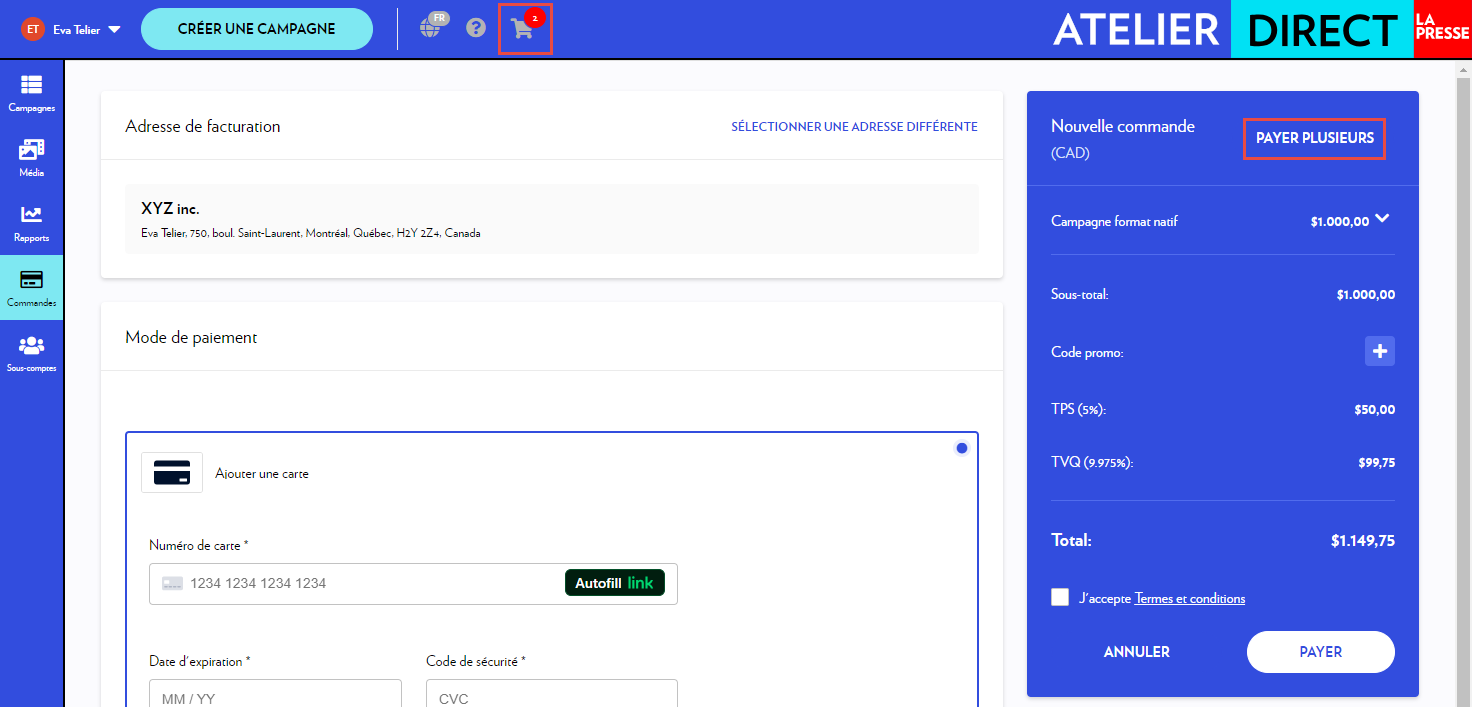
La liste des campagnes non payées s’affichera (à condition que la date de début soit dans le futur).
Sélectionnez les campagnes que vous désirez payer et cliquez sur Confirmer.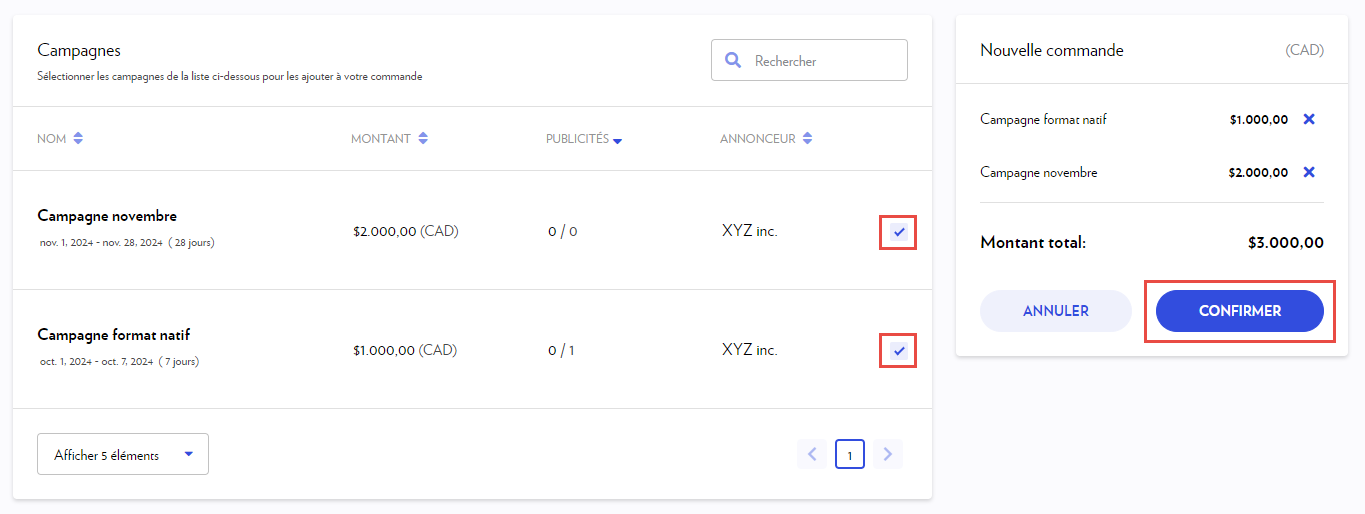
Le système vérifie ensuite si le nombre d’impressions disponibles est suffisant pour assurer le succès des campagnes sélectionnées.
Si le nombre d’impressions disponibles est insuffisant, vous en serez avisé. Dans ce cas, vous pouvez prolonger la période de diffusion ou élargir les cibles des campagnes sélectionnées.
Vérifiez la nouvelle commande.
Ajoutez ou sélectionnez la carte de crédit que vous désirez utiliser pour effectuer le paiement.
Cliquez sur Payer.
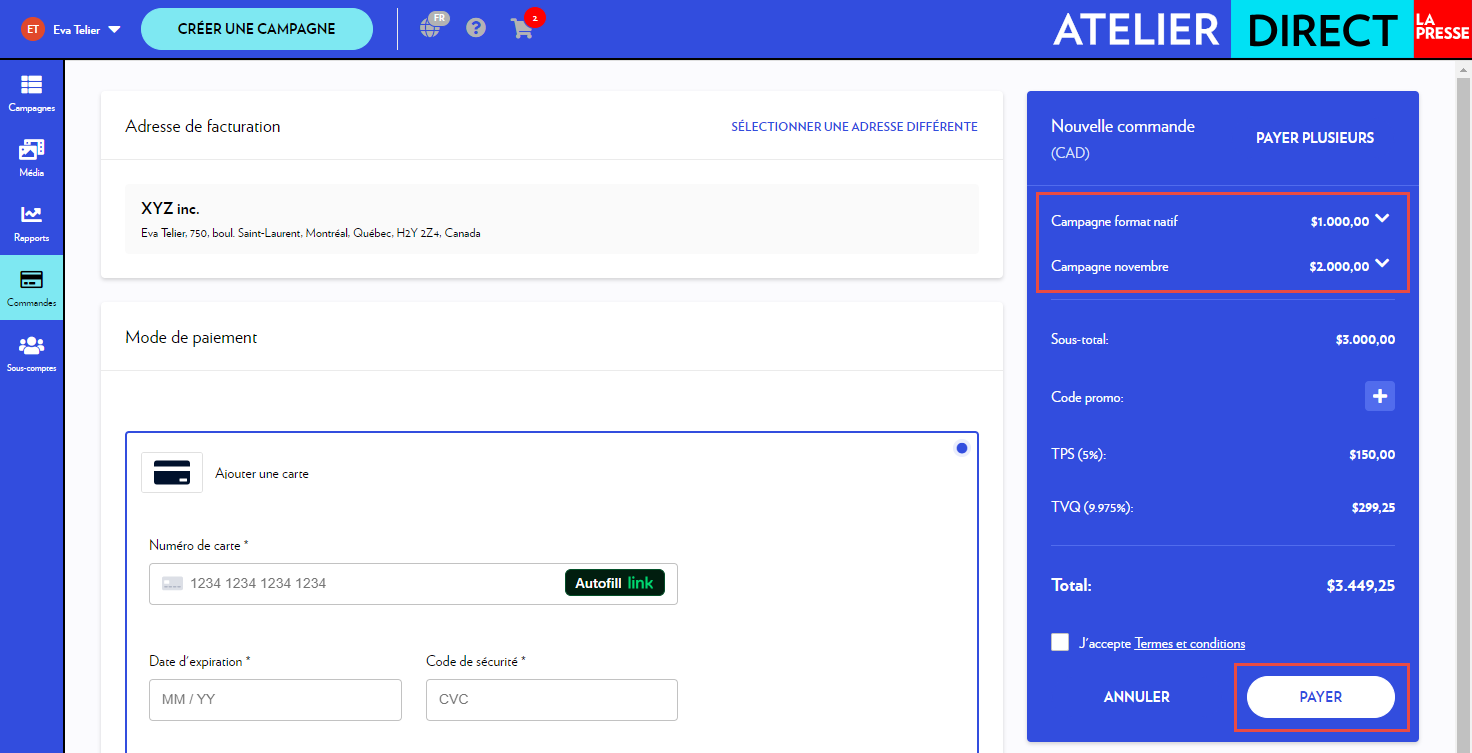
Le montant sera alors porté à votre carte et un récapitulatif de votre commande s’affichera.
